Kas saate Fitbit Versas tekstisõnumeid saata?
Pole palju mugavamat, kui vastata küsimusele a tekstisõnum kui nutitelefon on kättesaamatus kohas. Kahjuks pole palju seadmeid, mis seda teha võimaldavad. The Fitbit Versa ja Versa 2 nutikellad, aga võimaldavad teil saata kiireid vastuseid tekstsõnumitele, eeldusel, et kasutate Android telefon. Siin on, mida peate Fitbit Versa tekstisõnumite kohta teadma.
Kuigi tekstisõnumite saatmise funktsioon töötab Fitbit Versa liinil, kui olete selle Android-nutitelefoniga sidunud, ei tööta see Versa mudelitega, mis on seotud iPhone.
Fitbit Versa tekstisõnumite saatmise piirangud
Kui Fitbiti kaudu tekstisõnumite saatmise võimalus on funktsioon, mida arvate sageli kasutavat, peaksite enne alustamist midagi teadma. Tekstsõnumitele saate vastata Versa või Versa 2 abil, kuid te ei saa uut sõnumit alustada. Sellegipoolest on tekstisõnumile vastamine ilma telefoni võtmata üsna mugav.
Näiteks kui teie telefon on köögis ja teie elutoas, ei ole vaja telefoni haarata, et vastata sõnumile, mis just teie BFF-ilt saabus. Saate seda teha otse randmelt.
Tekstimärguannete lubamine Fitbit Versas
Enne kui saate hakata vastama oma Versa või Versa 2 sõnumitele, peate Fitbiti rakenduses lubama tekstiteavitused. Et seda teha:
Avage rakendus ja puudutage nuppu Konto ikooni vasakus ülanurgas.
Puudutage seadme nime.
-
Puudutage Märguanded.

Puudutage Tekstisõnumid.
-
Veenduge, et valik oleks sisse lülitatud Peal. Samuti saate sellel ekraanil valida, millisest rakendusest sõnumiteatisi saada.
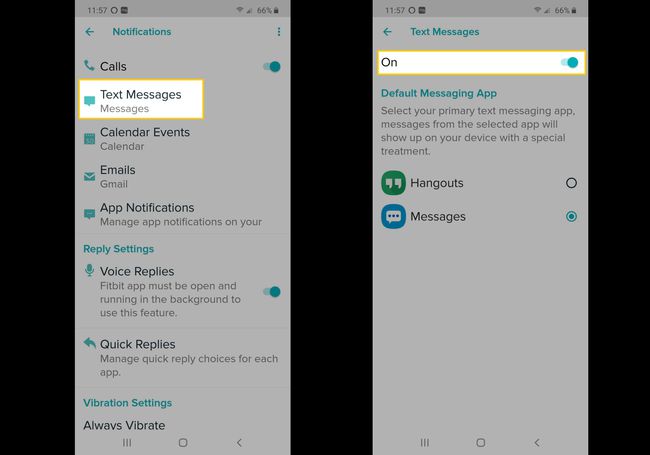
Kiirvastuste ja häälvastuste lubamine
Fitbit Versa puhul saate sõnumitele vastata kiirvastuste või emotikonide abil. Valikus on mitu eelmääratletud kiirvastust, sealhulgas:
- "jah"
- "Ei"
- 'Kõlab hästi!'
- "Ei saa praegu rääkida – vastan hiljem"
- 'Mis toimub?'
Saate ka neid kiirvastuseid kohandada, kui hoiate sõnumis 60 tähemärki või vähem, sealhulgas tühikud.
Kiirvastuste lubamiseks ja kohandamiseks tehke järgmist.
Avage rakendus Fitbit ja puudutage nuppu Konto ikooni vasakus ülanurgas, seejärel puudutage oma Versat.
Puudutage Märguanded > Kiired vastused
-
Puudutage Vaikimisi vastused.
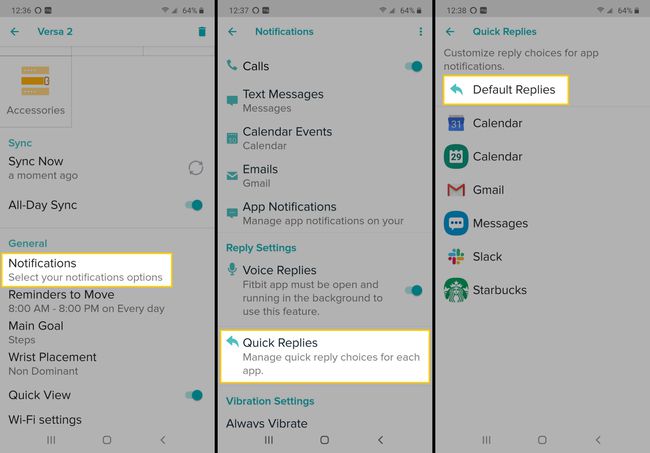
peal Tekst vahekaardil saate kohandada oma kiirvastuste valikuid. Samuti võite puudutada rakenduse ikooni, et muuta ka selle rakenduse jaoks saadaolevaid kiirvastuseid.
-
peal Emotikonid vahekaardil, saate kohandada ka oma Versas saadaolevaid emotikone. Puudutage emotikone, mille soovite asendada, ja valige kuvatavast loendist uus emotikon.
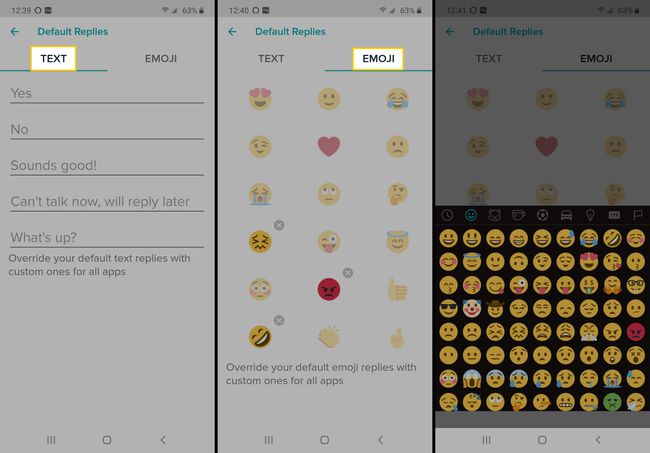
Kiired vastused ja häälvastused Fitbit Versa 2-ga
Fitbit Versa 2 töötab täpselt samamoodi kiirvastuste puhul, kuid Versa 2 puhul on teil võimalus kasutada ka häälvastuseid, mis on pikemate sõnumite saatmiseks hääl-tekstiks.
Puudutage rakenduses Fitbit Konto, seejärel puudutage oma Versa seadet.
Kerige alla ja puudutage Märguanded.
-
Puudutage Häälvastused selle funktsiooni sisselülitamiseks.
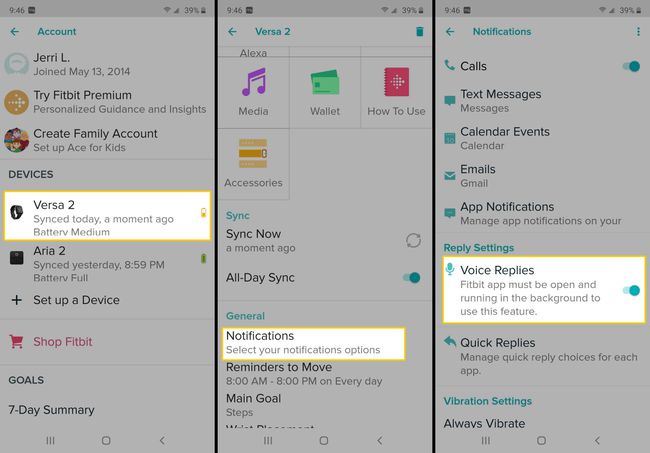
Kuidas Fitbit Versas tekstisõnumeid saata
Kui olete kõik oma Fitbit rakenduses lubanud, saate tegelikult saata tekstvastuseid oma Versa või Versa 2 nutikellast. Tehke järgmist.
Kui saate oma Versasse tekstsõnumiteate, puudutage sõnumit selle avamiseks.
Puudutage Vasta.
Puudutage kas nuppu mikrofon ikooni häälsõnumi loomiseks või puudutage ikooni Kiire vastus ja emotikonid, mida soovite kasutada.
Kui olete oma vastusega rahul, puudutage Saada.
